Saat ini banyak orang yang menyimpan berkas-berkas penting mereka dalam bentuk filebukan dalam bentuk tumpukan kertas. Dan pada kondisi ini mereka menggunkan komputer untuk menyimpan file. Komputer identik dengan media penyimpanan yang tidak terbatas. Sehingga banyak sekali orang menyimpan hasil perkantoran atau hal-hal pribadi mereka di komputer. Karena pada dasarnya komputer adalah media penyimpanan yang mudah tanpa ribet.
Seiring dengan kebiasaan orang menyimpan file-file mereka di komputer. Timbulah masalah baru yaitu dengan keamanan dari komputer itu sendiri. Di sini saya akan bahas tentang menyembunyikan file-file tersebut, supaya pada saat PC dipinjam oleh orang lain kita tidak perlu khawatir file-file kita akan di otak-atik.
Saya akan menShare 3 cara untuk mengamankan file kita dari yang paling sederhana sampai cara yang paling aman
DENGAN PROPERTIE
1. Klik kanan pada file atau folder yang ingin di hidden dan pilih properties (Seperti Gambar Diatas)
2. Klik/beri tanda centang pada menu hidden yang berada paling bawah kemudian OK.(Seperti Gambar Diatas)
4. Maka file atau folder anda tadi telah hilang.
Cara mengembalikannya :
1. Masih di dalam folder tempat file yang di hilangkan tadi berada. Bisa di lihat pada gambar di atas, folder yang saya hilangkan tadi berada di dalam folder My document2. Klik pada menu Organize pada header (lihat tanda panah pada gambar di atas) dan pilih “folder and search options”
3. Maka file anda akan muncul kembali.
Padanya kenyataannya,umumnya opsi “don’t show hidden files and folder” tidak diaktifkan sehingga file atau folder hidden tetap kelihatan.
DENGAN CARA CMD
- Jalankan program Ms Dos Prompt atau Command Prompt, caranya klik Start → All Program → Accessories → Command Prompt. Atau bisa juga dengan cara Start → run, dan pada kolom Open, ketik cmd.
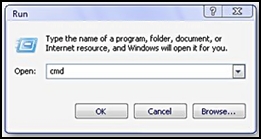
- Kemudian akan tampil layar Command Prompt seperti ini,
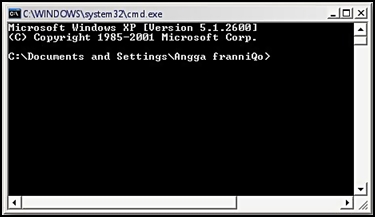
- Kita harus tahu dimana lokasi folder yang ingin sembunyikan, contohnya, suatu folder yang kita beri nama Rahasia yang kita letakkan pada Drive D:, maka pada Command Prompt, ketik D: kemudian Enter. Sehingga keluar tampilan seperti gambar di bawah ini,
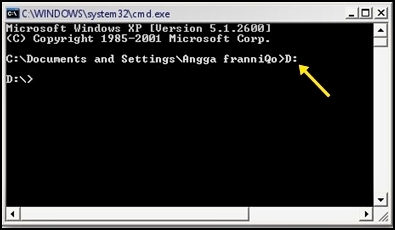
- Selanjutnya, ketik perintah attrib Rahasia +S +H lalu pencet tombol Enter

- Folder akan otomatis tersembunyi jika kita mengetikkan kode yang tepat sesuai dengan nama folder yang akan disembunyikan tersebut.
- udaahh.. gitu aja kok…!!
- Jika anda ingin menampilkan kembali folder yang disembunyikan tadi, ikuti langkah ke-1 sampai langkah ke-3 kemudian pada langkah ke-4, ganti perintah dengan perintah attrib Rahasia –S –H kemudian Enter.
1. Siapkan Notepad, kalau tidak tahu Notepad bisa dilihat gambar dibawah ini.

2. Copy dan Paste kode dibawah ini kedalam Notepad anda.
3. Ganti PASSWORDANDA yang berwarna merah dengan password yang anda inginkan.
4. Setelah itu simpan dengan nama terserah anda dan simpan dengan ekstensi .bat
Lihat hasilnya :D, setelah anda double klik pada file dengan ekstensi .bat yang anda buat, nanti akan muncul folder, biasanya nama folder tersebut Locker dan masukkan file yang akan anda sembunyikan kedalam folder Locker tersebut. Kemudian double klik pada file yang berekstensi .bat tadi, setelah itu muncul pertanyaan yang dimana "Are You Sure u want to lock the folder (Y/N)" Ketikkan Y, Tersembunyilah file anda